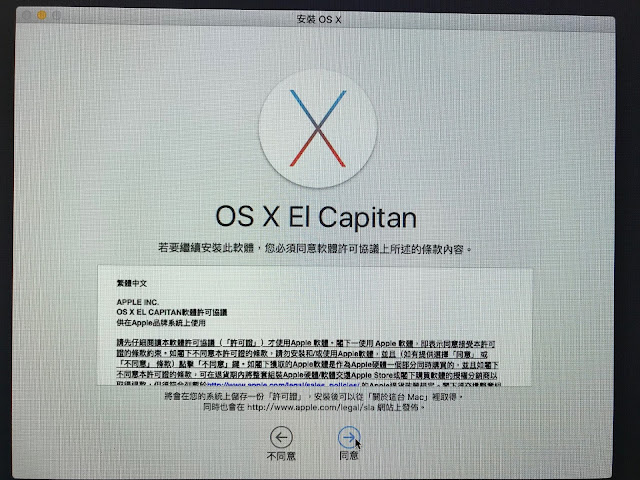Problem
某天突然使用 Chrome 打開 YouTube 網頁,卻發現在 search bar 無法輸入關鍵字進行搜尋,點進去影片後,也無法自由地拉動 progress bar。
嘗試移除並重新安裝 Chrome 也無法解決上述問題。
How-To
因為移除得不夠乾淨 (步驟 6 是關鍵),導致無法解決上述問題。雖然無法得知 root cause,但是執行以下步驟後,即可順利解決問題。步驟如下:
- 在電腦畫面底部的 Dock 中,使用滑鼠右鍵按一下 [Chrome]。
- 選取 [結束]。
- 開啟 Finder。
- 在電腦上前往 Google Chrome 應用程式所在的資料夾。
- 提示:Google Chrome 可能會在「應用程式」資料夾中。如果沒有,請依序前往 [檔案] 接下來 [尋找],然後搜尋「Google Chrome」。
- 將 Google Chrome 拖曳至垃圾桶。
- 選用:刪除你的設定檔資訊,例如書籤和歷史記錄:
- 在畫面頂端依序點選「前往」接下來「前往資料夾」。
- 輸入 ~/Library/Application Support/Google/Chrome。
- 按一下 [前往]。
- 選取所有資料夾,然後將資料夾拖曳至垃圾桶。